Non tutti i giochi sono uguali. E, mentre alcuni titoli sono pensati per essere goduti con delle buone cuffie e hanno colonne sonore magistrali, in altri la musica non è importante. E può persino rovinare l'esperienza di gioco. In questi casi, molti di noi di solito colgono l'occasione per ascoltare musica, o un podcast, mentre giochiamo al gioco del rigore. Sfortunatamente, nessuno ci rende facile controllare la musica durante il gioco. Nessuno tranne Microsoft.

Il modo in cui tutti sappiamo uscire da un gioco per fare altre cose (che si tratti di guardare una guida in Google Chrome, cambiare la musica, ecc.) è usare la scorciatoia da tastiera Alt + Tab per tornare al desktop. Ma questo è piuttosto noioso, e per di più, a volte il gioco può andare in crash, dovendo riavviare il gioco da dove eravamo, si spera un salvataggio recente.
Microsoft ha lavorato duramente per migliorare l'esperienza di gioco in Windows 10 e Windows 11. E parte di questa esperienza è la Game Bar, o Game Bar, che tutti noi abbiamo installato sui nostri computer.
Controlla la musica di Spotify con la Game Bar
La prima cosa che dobbiamo fare è install Spotify sul computer . Sia la classica applicazione Win32 che l'UWP dello Store ci servono allo stesso modo, quindi non avremo problemi al riguardo. Una volta installato, e mentre ascoltiamo qualsiasi brano, lanceremo la Game Bar con il file Windows + G scorciatoia da tastiera. Per impostazione predefinita, avremo sicuramente il plug-in Spotify disabilitato. Pertanto, lo mostreremo cliccando sul pulsante del menu Widget, e attivando quello di Spotify.
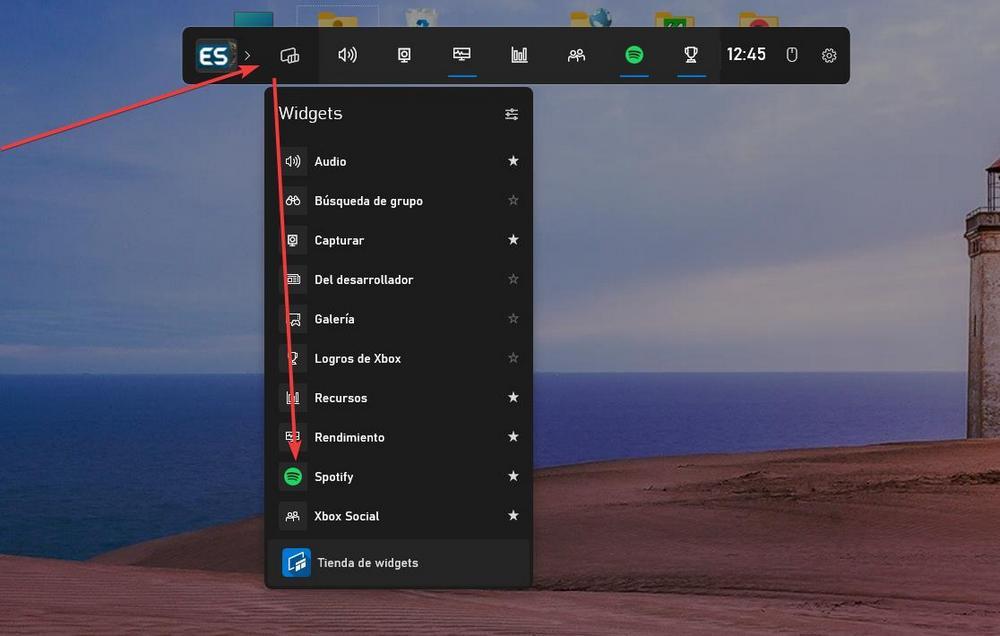
Ora avremo il nostro widget Spotify a portata di mano. Possiamo vedere che ci mostra automaticamente la canzone che stiamo ascoltando, così come l'ultimo contenuto che abbiamo ascoltato. Possiamo anche controllare la riproduzione e cercare altri elenchi per cambiare musica. Infine, possiamo anche aprire direttamente il programma Spotify per controllarlo completamente.
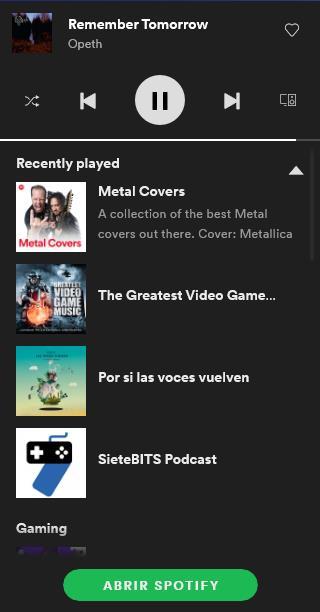
Possiamo posizionare questo widget nella parte dello schermo che vogliamo, dove è più comodo per noi. E accompagnalo con uno qualsiasi degli altri widget che Microsoft ci offre, come il widget del volume. In questo modo, semplicemente premendo la scorciatoia da tastiera Windows+G vedremo direttamente la Game Bar, e potremo controllare la nostra musica senza nient'altro.
Altri modi per controllare la musica
Se non vogliamo utilizzare questo strumento Microsoft, ci sono sempre altri trucchi per controllare la musica. Ad esempio, se abbiamo una tastiera con tasti multimediali, possiamo usarli per spostarci avanti, indietro, mettere in pausa o regolare il volume del suono. In questo modo possiamo controllare la riproduzione in qualsiasi momento e con qualsiasi programma.
Un altro modo, se il lettore musicale che utilizziamo lo consente, è farlo creare collegamenti alle funzioni multimediali . Pertanto, mentre stiamo suonando, possiamo premere le scorciatoie da tastiera per controllare l'audio che stiamo ascoltando in background.
Infine, se utilizziamo Spotify, dobbiamo sapere che, dal cellulare, possiamo controllare la riproduzione del computer. Pertanto, è un altro modo per uscire dai guai quando ascoltiamo la nostra musica sul PC.